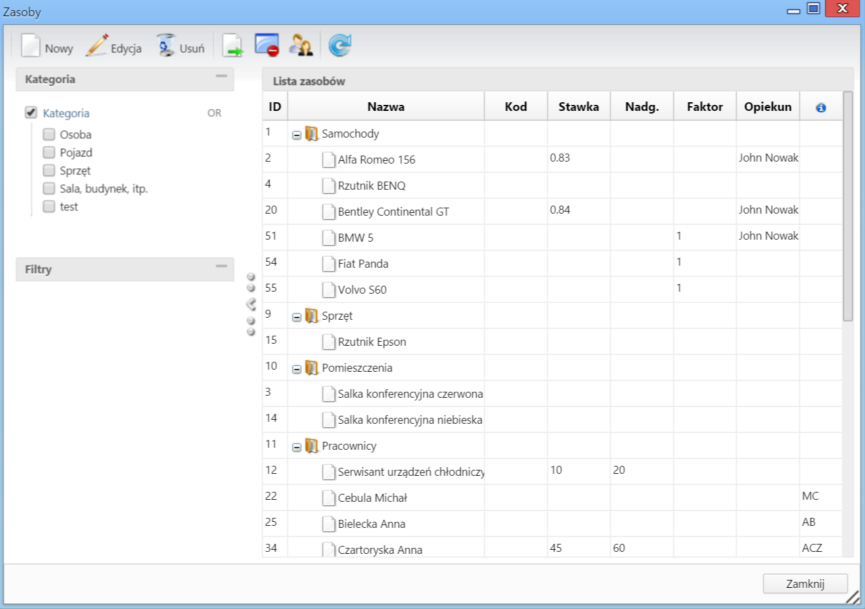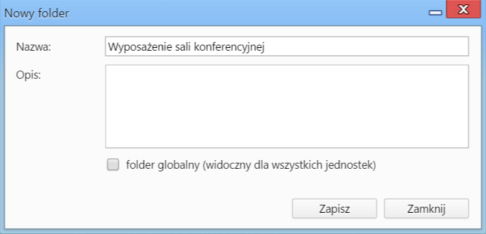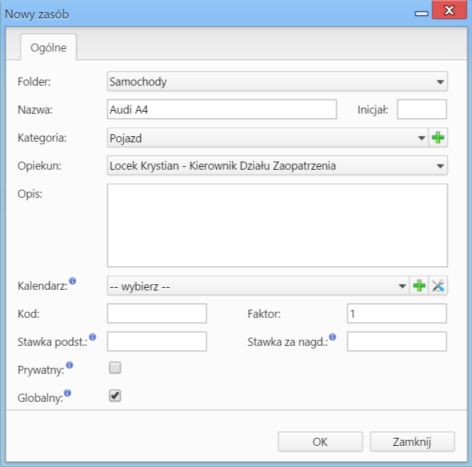Podręcznik użytkownika > Ustawienia > Panel sterowania > Kalendarz i karty pracy > Zasoby
Zasoby
W panelu zarządzania zasobami tworzona jest baza zasobów, które możemy wykorzystać m.in. do realizacji zadań (np. rzutnik, samochód służbowy etc.). Zasoby te grupowane są w folderach. Okno Zasoby składa się z Paska narzędzi, Paneli nawigacyjnych - filtrów - oraz listy zasobów.
Aby dodać nowy folder, klikamy ikonę Nowy w Pasku narzędzi i z rozwiniętego menu wybieramy Folder. W wyświetlonym formularzu wypełniamy pole Nazwa i klikamy Zapisz.
- Opcjonalnie wypełniamy pole Opis, podając dodatkowe informacje
- Zaznaczenie opcji folder globalny oznacza, że będzie on widoczny dla wszystkich jednostek.
Dodawanie zasobu
W celu dodania nowego zasobu, klikamy ikonę Nowy w Pasku narzędzi. Z listy Folder wybieramy katalog, w którym ma zostać utworzony zasób. Uzupełniamy pole Nazwa.
- Pole Inicjał dotyczy zasobów ludzkich
- Z listy Kategoria wybieramy kategorię. Jeśli żądana pozycja nie istnieje, możemy dodać ją po kliknięciu ikony
 .
.
- Jeśli wybrana z listy kategoria została tak skonfigurowana, możemy wybrać opiekuna zasobu z listy Opiekun.
- W polu Opis umieszczamy szczegółowe informacje o zasobie.
- Zasobom przypisujemy kalendarze dostępności. Jeśli lista nie zawiera odpowiedniej pozycji, kalendarz możemy dodać po kliknięciu ikony
 . Aby skonfigurować wybrany na liście element, klikamy ikonę
. Aby skonfigurować wybrany na liście element, klikamy ikonę  .
.
- W polu Kod podajemy np. symbol produktu, jeśli jest to zasób rzeczowy.
- Wartość w polu Faktor jest mnożnikiem, który może być użyty do różnego rodzaju obliczeń związanych np. z kosztem pracy.
- W polach Stawka podstawowa oraz Stawka za nadgodzinę podajemy koszt pracy zasobu za godzinę lub nadgodzinę w walucie domyślnej.
- Zaznaczenie opcji Prywatny oznacza, że zasób będzie widoczny tylko dla opiekuna.
- Zaznaczenie opcji Globalny sprawi, że z zasobu będą mogli korzystać wszyscy użytkownicy.
Edycja zasobu
Aby edytować zasób:
- klikamy dwukrotnie nazwę zasobu na liście lub
- zaznaczamy zasób na liście i klikamy Edycja w Pasku narzędzi.
Formularz edycji zasobu jest formularzem dodawania zasobu wzbogaconym o:
- zakładkę Cechy, której zawartość definiujemy w Panelu sterowania
- przycisk Historia, którego kliknięcie otwiera okno przeglądu zmian w kartotece zasobu
- przycisk Uprawnieni, wyświetlający okno konfiguracji dostępu do zasobu w zakresie: użycia (możliwości wybrania zasobu podczas tworzenia zdarzenia), subskrypcji (kalendarza zasobu) oraz zarządzania (kartoteką zasobu).
Usuwanie zasobów
Aby usunąć zasób, zaznaczamy go na liście i klikamy Usuń w Pasku narzędzi. Chęć wykonania operacji potwierdzamy klikając Tak w wyświetlonym oknie.
Analogicznie usuwamy foldery. Należy jednak mieć na uwadze fakt, że usunięcie folderu pociąga za sobą usunięcie wszystkich umieszczonych w nim zasobów.
Przenoszenie zasobów
Zasoby mogą być przenoszone między folderami. Aby tego dokonać wykonujemy jedną z czynności:
- zaznaczamy zasób na liście i klikamy Przenieś w Pasku narzędzi, po czym wskazujemy docelowy katalog w wyświetlonym drzewku
- podczas edycji zasobu wybieramy katalog z listy Folder.
Dodatkowo zasoby mogą być przesuwane poza katalog. W tym celu wykonujemy jedną z czynności:
- zaznaczamy zasób na liście i klikamy ikonę Przywróć zasób na szczyt
- podczas edycji zasobu z listy Folder wybieramy pozycję bez folderu.
Pracownicy jako zasoby ludzkie
Wszyscy użytkownicy systemu eDokumenty mogą zostać zdefiniowani jako zasoby ludzkie w wybranym katalogu. Aby tego dokonać, klikamy ikonę Utwórz zasoby dla każdego z pracowników w Pasku zadań. Następnie w wyświetlonym oknie Aktywacja zasobów dla pracowników wybieramy kategorię z listy Kategoria oraz - w panelu poniżej - wskazujemy docelowy katalog.
Uwaga
Jeśli jakiś pracownik został zdefiniowany jako zasób ludzki wcześniej, zostanie on przeniesiony do folderu wskazanego w oknie Aktywacja zasobów dla pracowników.